Nell'editing delle foto, è fondamentale creare un look uniforme e accattivante che rifletta il tuo stile personale. L'uso di Looksin CameraRawti offre la possibilità di trasferire uno stile unico alle tue immagini con un semplice clic. Qui imparerai come lavorare con i preset, effettuare lo sviluppo di un'immagine e creare i tuoi looks.
Principali informazioni
- Puoi lavorare con i preset in Camera Raw per creare un look coerente.
- Creare e applicare i propri looks è più semplice di quanto pensi.
- I preset possono essere applicati a più immagini contemporaneamente.
Guida passo-passo
Per creareun look efficace e accattivante per le tue immagini, ti guiderò attraverso i vari passaggi del processo.
Editing dell'immagine e creazione del look
Inizia scegliendo un'immagine che desideri sviluppare. Questa immagine sarà la base per il tuo look. Ti consiglio di scegliere un'immagine da una serie per garantire uno stile coerente. Una volta selezionata la tua immagine, aprila in Camera Raw.
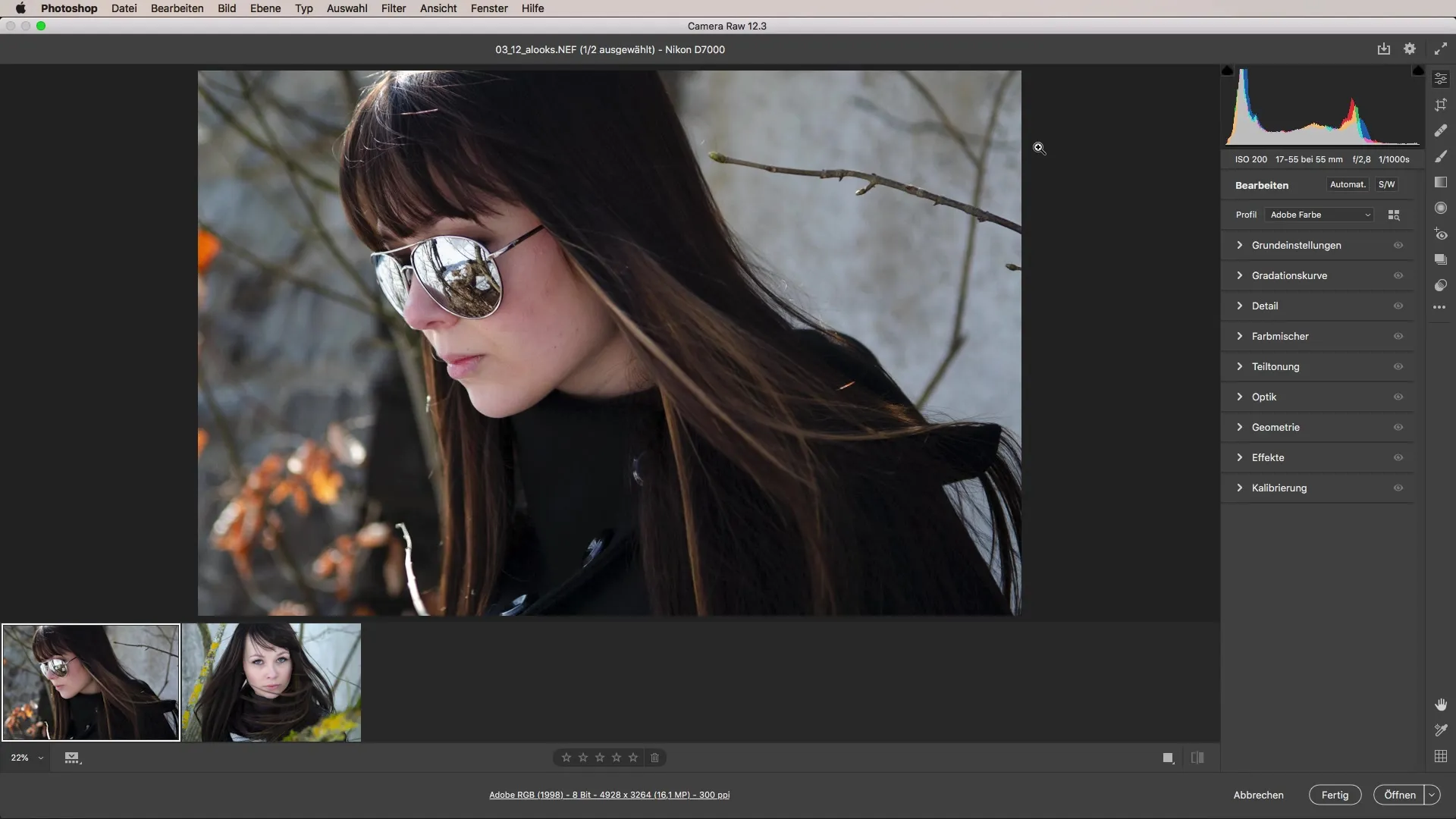
Adesso sei pronto per modificare l'immagine. L'obiettivo di questa modifica è conferire un look specifico all'immagine. Puoi ad esempio regolare i toni; ti consiglio di scegliere una tonalità più calda per ottenere un effetto estivo.
Inoltre, è importante aumentare la chiarezza e la dinamica dell'immagine. Questo aiuta a evidenziare i dettagli e a dare più vita all'immagine. Puoi anche sperimentare con le luci e le ombre per ottimizzare il contrasto. Questo è particolarmente importante per rappresentare chiaramente i tratti del volto e i dettagli degli indumenti.
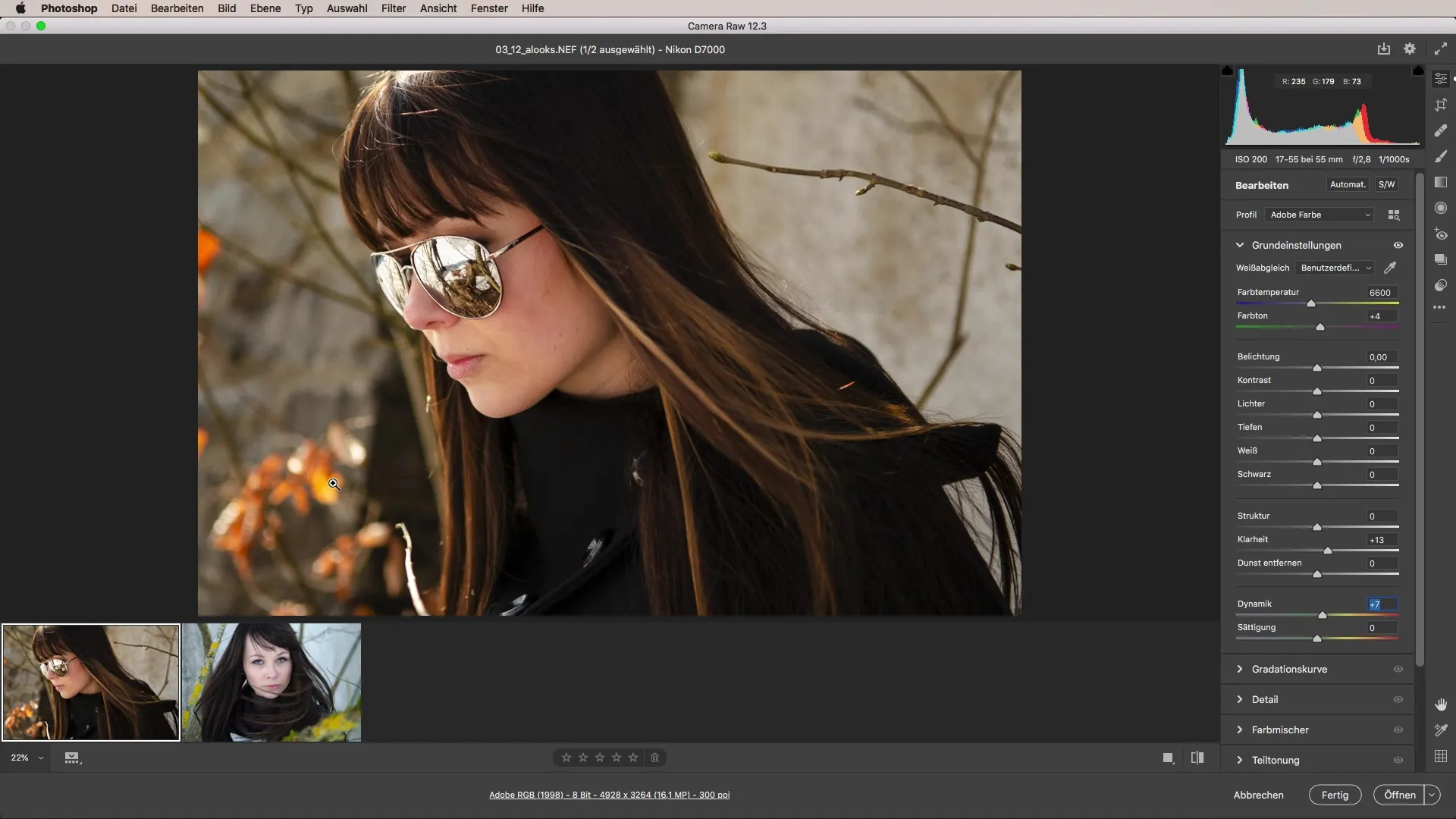
Quando sei soddisfatto della modifica della tua immagine, è tempo di salvare il look e renderlo disponibile per altre immagini.
Creazione di un proprio preset
Per salvare il tuo look, vai al pulsante che consente di selezionare le tue modifiche. Qui si aprirà un dialogo in cui puoi creare il tuo preset personalizzato.
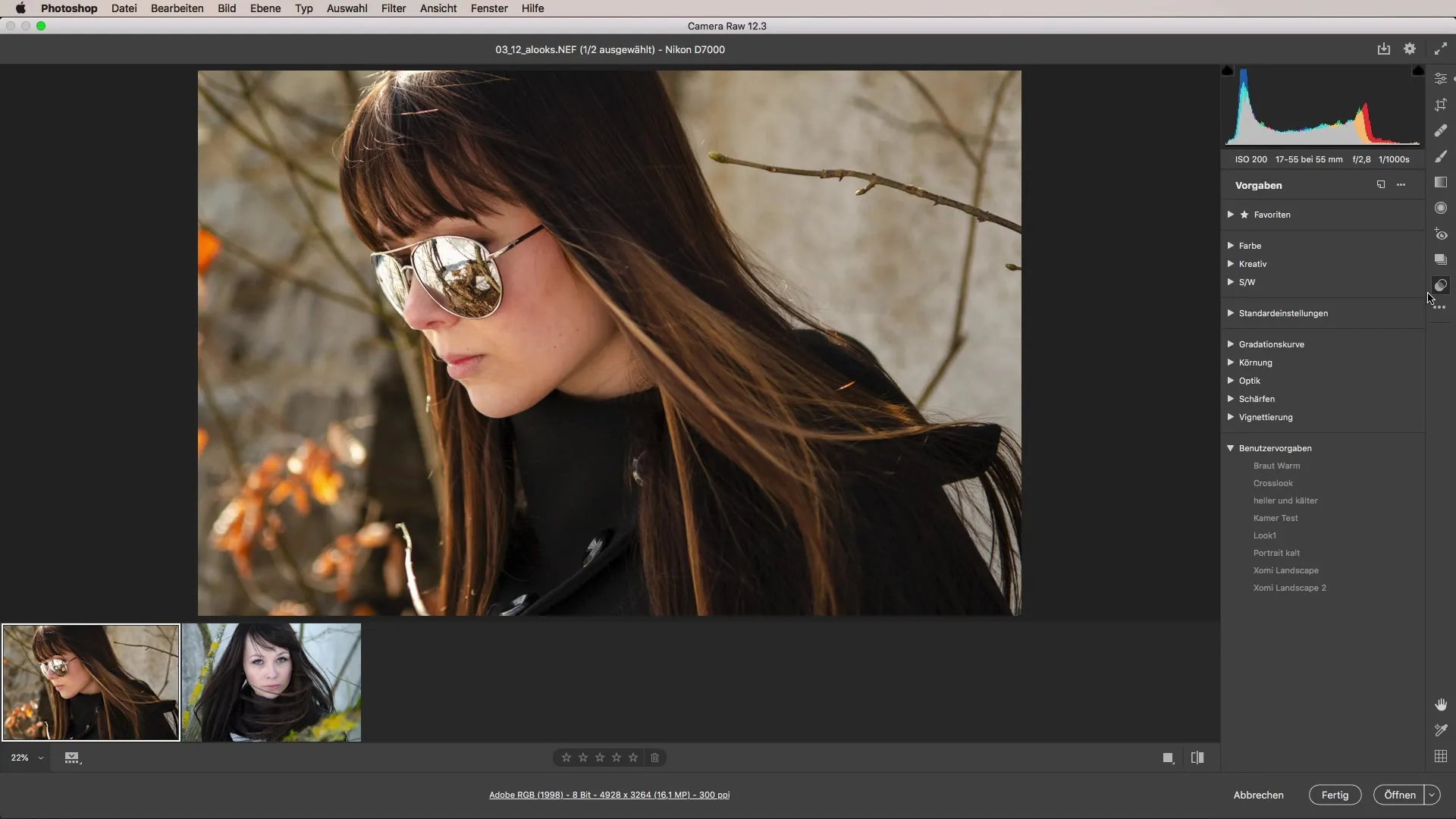
Nel dialogo, puoi selezionare tutte le impostazioni che desideri mantenere per il look. Questi includono impostazioni generali, curve di correzione e affinamento dei dettagli. Assicurati di selezionare tutte le aree che hai applicato durante la modifica della tua immagine.
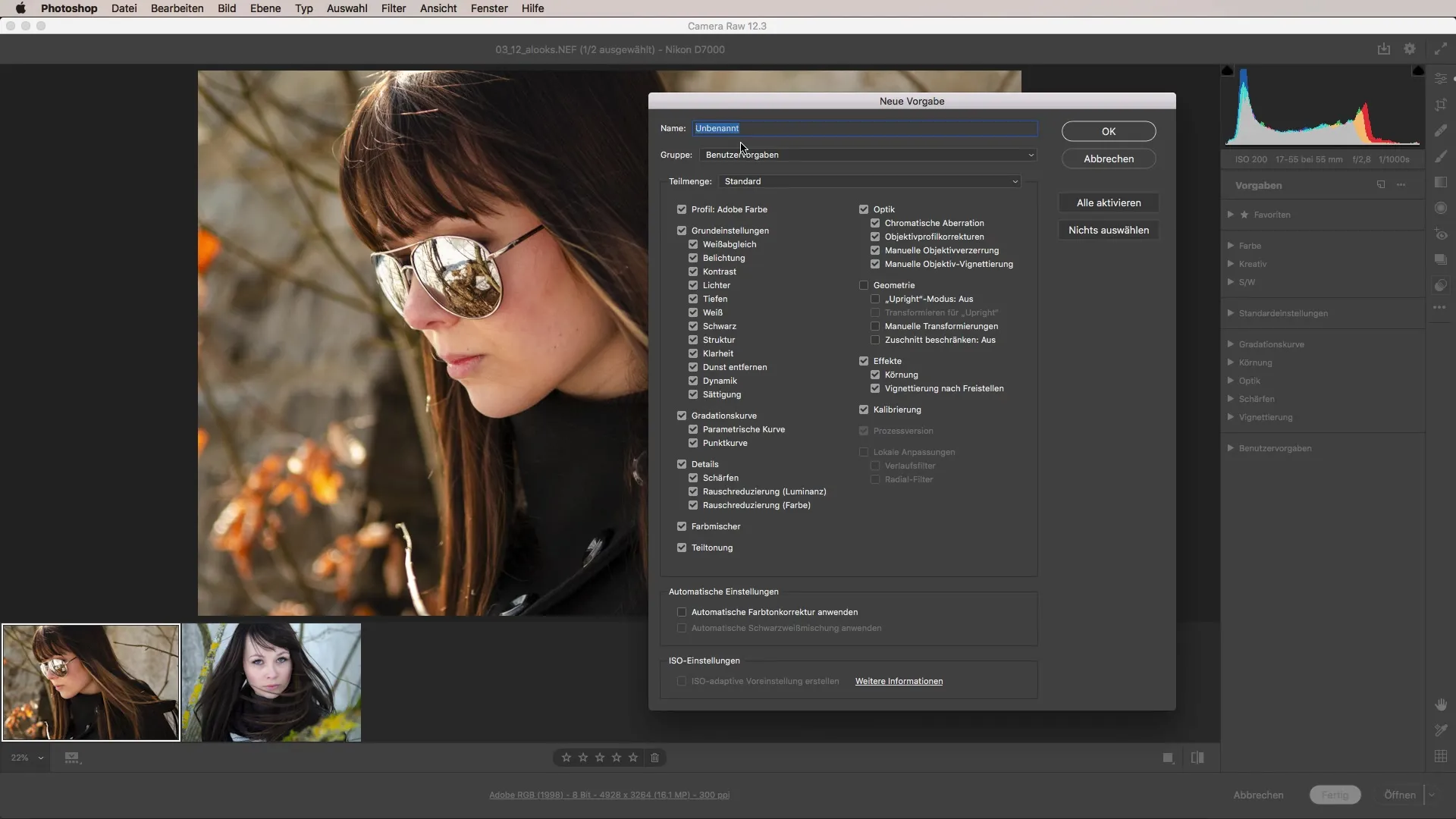
Ora hai la possibilità di inserire un nome per il tuo look. Ti consiglio di denominarlo in base allo stile desiderato, ad esempio "Look estivo". Puoi anche decidere se salvare il preset in una cartella specifica per mantenere l'ordine.
Dopo aver creato il preset, è tempo di applicarlo ad altre immagini. Seleziona le immagini a cui desideri applicare il look. Può essere un'immagine singola o una serie di immagini. Puoi selezionare tutte le immagini premendo i tasti "Command A" (Mac) o "Ctrl A" (Windows).
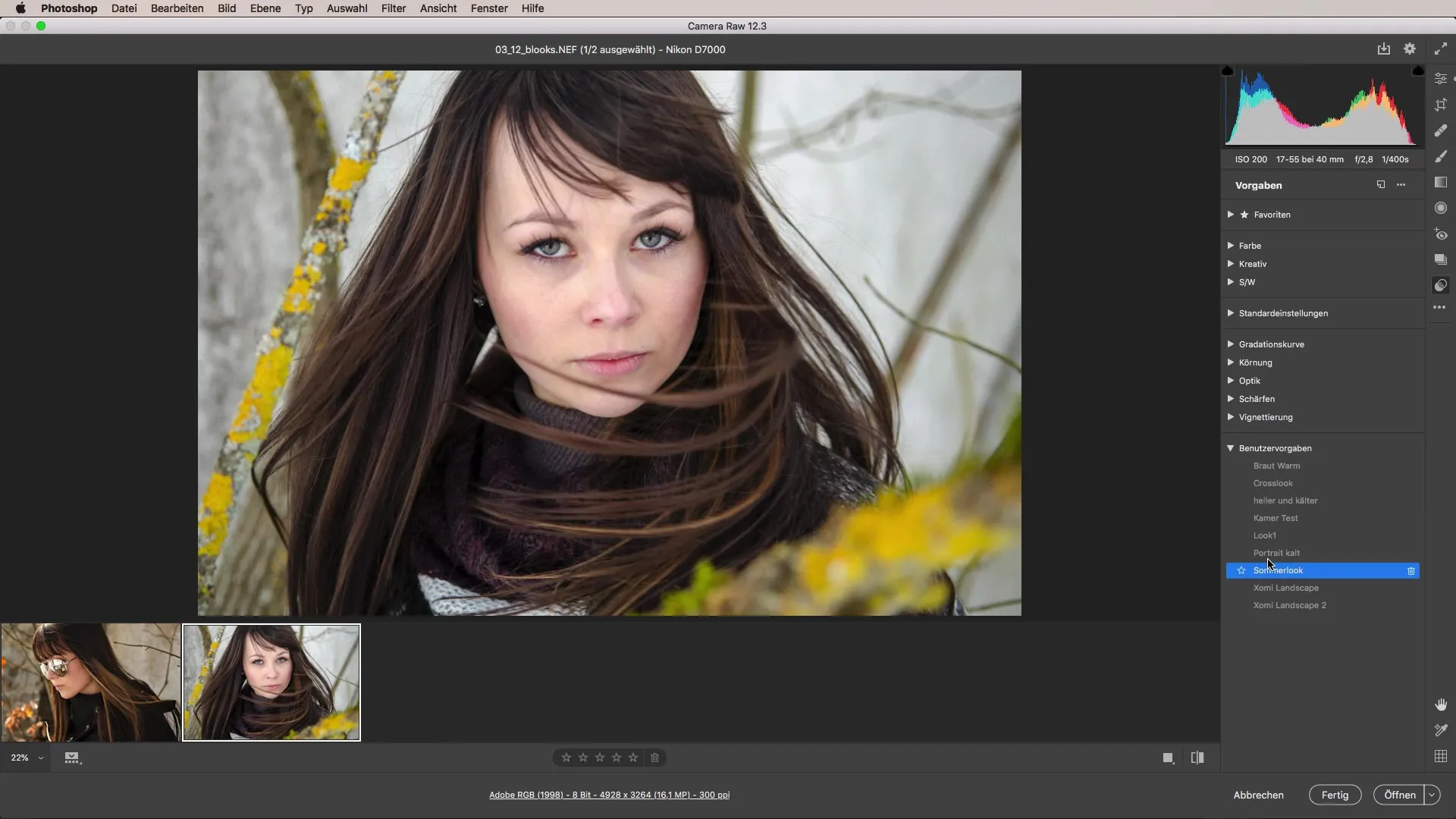
Una volta selezionate le immagini, fai clic sul tuo "Look estivo" precedentemente creato e il look verrà applicato immediatamente a tutte le immagini selezionate.
Riassunto - Con i Looks per uno stile dell'immagine uniforme in Camera Raw
Creando i tuoi looks in Camera Raw, puoi creare uno stile molto personale e uniforme per le tue immagini. I passaggi, dall'editing iniziale dell'immagine all'applicazione dei tuoi looks su altre immagini, sono semplici ed efficaci. Con questa guida, puoi ottenere risultati accattivanti in pochissimo tempo.
FAQ
Come posso creare un mio preset in Camera Raw?Puoi creare un preset personale salvando le tue modifiche e selezionando le opzioni desiderate nel dialogo.
Come posso applicare i preset a più immagini?Basta selezionare le immagini desiderate e scegliere il preset creato per applicarlo a tutte.
Posso applicare un look a un'unica immagine?Sì, puoi applicare il tuo look a un'immagine singola selezionando l'immagine in Camera Raw e applicando il tuo preset.


